本文详细阐述了笔记本电脑连接打印机脱机时的故障排除步骤。涵盖了六个方面:检查连接、更新驱动程序、重启打印机和计算机、运行疑难解答工具、检查打印队列和端口配置。遵循这些步骤,用户可以解决脱机打印机问题,恢复打印功能。检查连接检查打印机与笔记本电脑之间的连接。确保打印机电缆牢固地插入计算机和打印机。如果使用无线连接,检查打印机和计算机是否连接到同一网络。关闭并重新启动打印机和计算机,以刷新连接。更新驱动程序过时的驱动程序会导致脱机问题。更新打印机驱动程序,以确保兼容性。访问打印机制造商的网站,下载最新驱动程序。按照说明安装驱动程序,然后重新启动计算机。
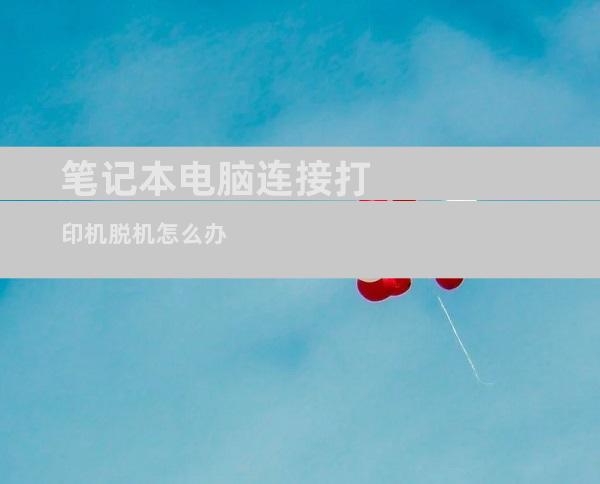
本文详细阐述了笔记本电脑连接打印机脱机时的故障排除步骤。涵盖了六个方面:检查连接、更新驱动程序、重启打印机和计算机、运行疑难解答工具、检查打印队列和端口配置。遵循这些步骤,用户可以解决脱机打印机问题,恢复打印功能。
检查连接
检查打印机与笔记本电脑之间的连接。确保打印机电缆牢固地插入计算机和打印机。如果使用无线连接,检查打印机和计算机是否连接到同一网络。关闭并重新启动打印机和计算机,以刷新连接。
更新驱动程序
过时的驱动程序会导致脱机问题。更新打印机驱动程序,以确保兼容性。访问打印机制造商的网站,下载最新驱动程序。按照说明安装驱动程序,然后重新启动计算机。
重启打印机和计算机
简单的重启可以解决各种计算机问题。关闭打印机和笔记本电脑,等待几分钟,然后重新启动它们。这可以刷新连接并清除任何临时故障。
运行疑难解答工具
Windows 和 macOS 操作系统都提供内置的疑难解答工具,可以诊断和解决打印机问题。在 Windows 中,转到“设置”>“疑难解答”>“硬件和设备”,运行打印机疑难解答程序。在 macOS 中,转到“系统偏好设置”>“打印机和扫描仪”,单击“打开打印机实用程序”,然后运行诊断。
检查打印队列
打印队列中卡住的文档会使打印机脱机。打开打印机队列,检查是否有待处理的文档。取消或删除卡住的文档,然后尝试重新打印。
端口配置
确保打印机连接到正确的端口。在 Windows 中,转到“控制面板”>“设备和打印机”,右键单击打印机图标,然后选择“打印机属性”。在“端口”选项卡中,选择正确的端口并确保已启用。在 macOS 中,转到“系统偏好设置”>“打印机和扫描仪”,选择打印机,然后单击“选项和耗材”。在“端口”选项卡中,选择正确的端口。
总结归纳
解决笔记本电脑连接打印机脱机问题需要系统地检查各个组件和设置。通过检查连接、更新驱动程序、重启设备、运行疑难解答工具、检查打印队列和端口配置,用户可以诊断并解决大多数脱机打印机问题。遵循本文提供的逐步说明,可以恢复打印机功能,避免中断工作流程。











